如何在 Ubuntu 24.04 上安装 Miniconda 教程
如何在 Ubuntu 24.04 上安装 Miniconda 教程
简介
Miniconda 是 Anaconda 的轻量级发行版,专为 Python 机器学习和数据科学任务设计。Miniconda 仅包括 Conda 和额外的实用程序包,以支持具有特定要求或服务器上存储限制的项目。
本文将指导你如何在 Ubuntu 24.04 上安装 Miniconda 并设置 Conda 虚拟环境以管理服务器上的 Python 包。
准备工作
服务器准备
必要前提:
- 一台 Linux 服务器(推荐腾讯云、阿里云或雨云等)。
我将以 雨云 为例,带大家创建一台自己的云服务器,以便学习本篇文章的内容。
注册链接: https://www.rainyun.com/NTE2NDM3_
创建雨云服务器
以下步骤仅供参考,请根据实际需求选择配置。
- 点击 云产品 → 云服务器 → 立即购买。
- 选择距离你较近的区域,以保证低延迟。
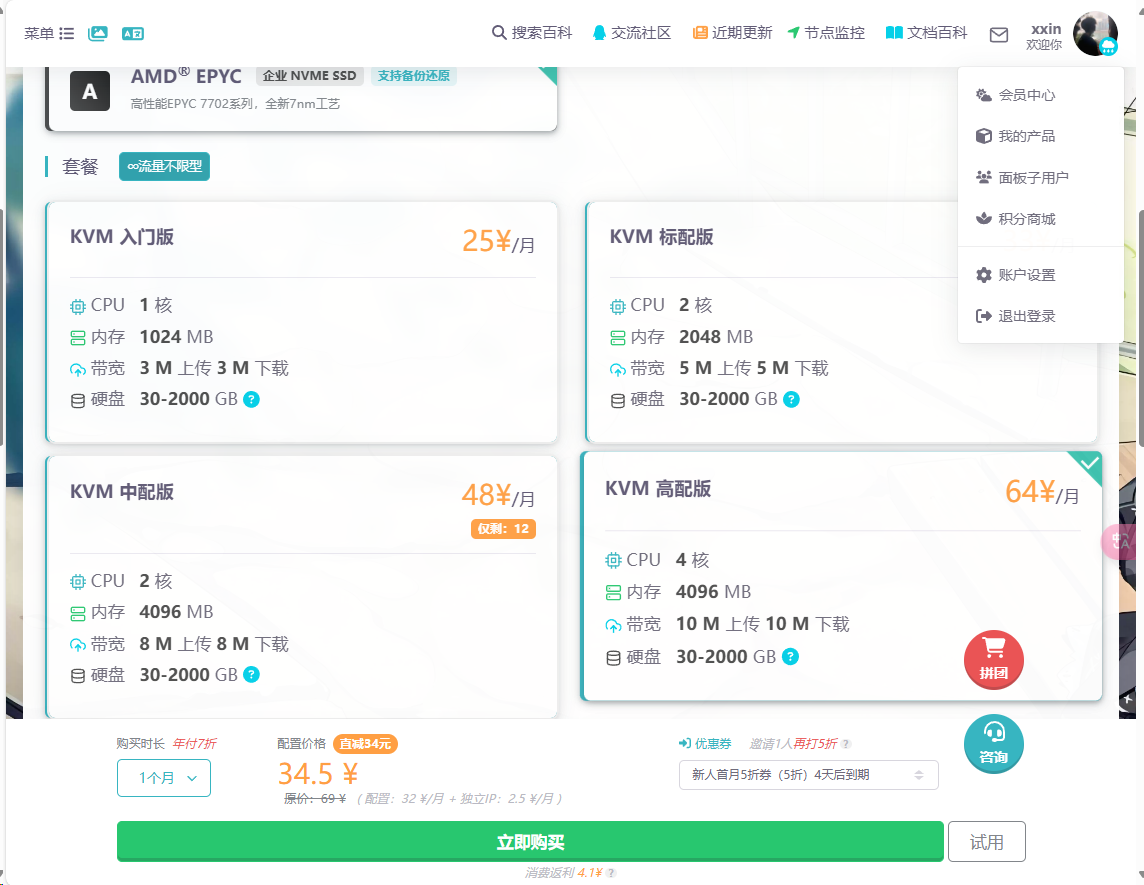
- 按照自己需求选择配置,选择 Ubuntu 24.04 版本,按照自己需求是否预装 Docker。
- 最后按照提示进行购买。
- 购买后等待机器部署完毕,点击刚刚创建好的服务器,进入管理面板,找到远程连接相关信息。
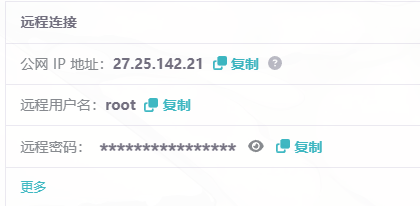
- 我们使用
PowerShell进行SSH远程连接到服务器,Win+R打开运行窗口,输入powershell后点击确定。
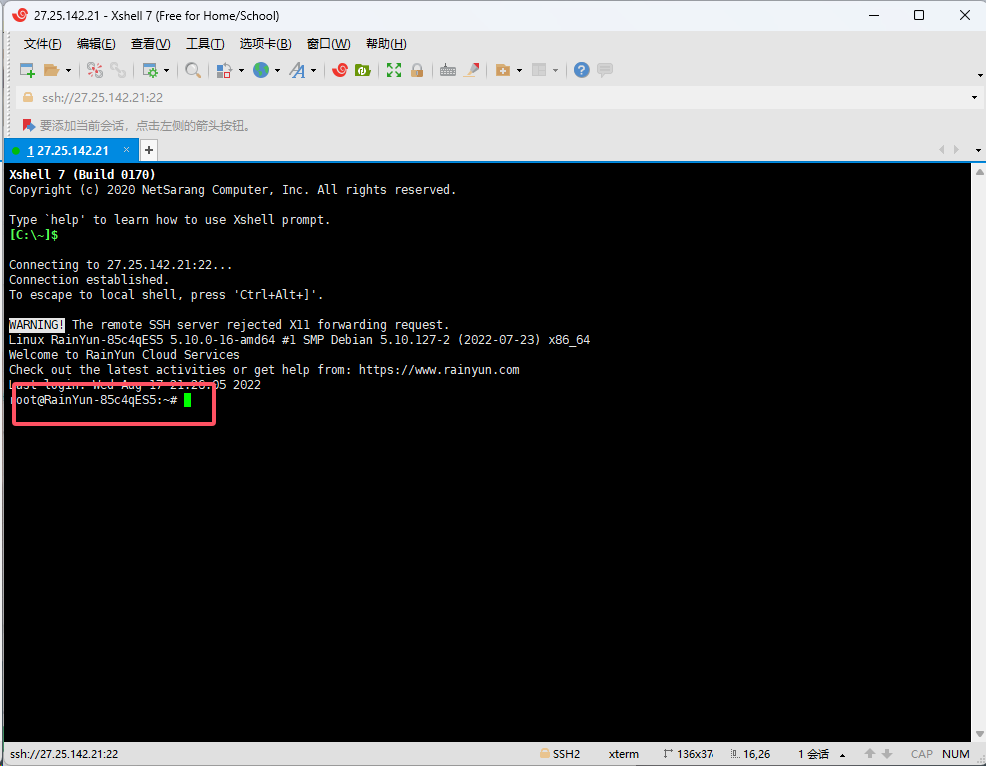
- 到此为止,我们的云服务器就远程连接上了。
安装和配置步骤
第一步:安装 Miniconda
Miniconda 不在 Ubuntu 的默认包仓库中。按照以下步骤下载最新的安装脚本,并在你的服务器上安装 Miniconda。
- 切换到你的用户主目录。
- 创建一个新的
miniconda3项目目录。 - 访问 Miniconda 发布页面并下载最新的 Miniconda3 安装脚本。
$ wget https://repo.anaconda.com/miniconda/Miniconda3-latest-Linux-x86_64.sh -O miniconda3/miniconda.sh
- 使用 Bash 运行
miniconda.sh脚本安装 Miniconda。
$ bash miniconda3/miniconda.sh -b -u -p miniconda3
上述命令安装 Miniconda 并为你的服务器上的 Python 包、依赖项和库创建一个新的 base Conda 环境。
- 激活 Conda。
$ source miniconda3/bin/activate
- 验证你的 shell 提示符是否更改为
baseConda 环境。
(base) linuxuser@Miniconda:~$
- 初始化 Conda 以在 shell 环境中添加新配置。
- 重新加载你的 shell 配置以激活 Conda。
- 查看安装的 Conda 版本。
你的输出应该与下面的类似:
conda 24.9.2
- 查看关于活动 Conda 环境、Python 版本和渠道的信息。
输出:
active environment : base
active env location : /home/linuxuser/miniconda3
shell level : 1
user config file : /home/linuxuser/.condarc
populated config files : /home/linuxuser/miniconda3/.condarc
conda version : 24.9.2
conda-build version : not installed
python version : 3.12.7.final.0
solver : libmamba (default)
virtual packages : __archspec=1=x86_64_v3
__conda=24.9.2=0
__glibc=2.39=0
__linux=6.8.0=0
__unix=0=0
base environment : /home/linuxuser/miniconda3 (writable)
conda av data dir : /home/linuxuser/miniconda3/etc/conda
第二步:管理 Conda 环境
Conda 环境允许你隔离和管理项目所需的特定包、依赖项和版本。在你的服务器上,Conda 支持一次一个活动环境。激活一个新环境会自动停用活动环境。按照以下步骤创建和激活 Conda 环境,以在你的服务器上运行特定的 Python 包。
- 创建一个新的
myenvConda 环境。
验证 myenv 路径,输入 y 并按 Enter 创建 Conda 环境。
## Package Plan ##
environment location: /home/linuxuser/miniconda3/envs/myenv
Proceed ([y]/n)? y
Preparing transaction: done
Verifying transaction: done
Executing transaction: done
- 激活
myenvConda 环境。
(base) $ conda activate myenv
-
验证你的 Conda 环境是否从
(base)更改为(myenv)。 -
在
myenv环境中安装特定包。例如,安装 Python3.12、numpy和pandas以在你的项目中使用。
(myenv) $ conda install python=3.12 numpy pandas
输入 y 并按 Enter 安装包。
Proceed ([y]/n)? y
Downloading and Extracting Packages:
Preparing transaction: done
Verifying transaction: done
Executing transaction: done
- 创建另一个
myenv-2Conda 环境。
(myenv) $ conda create -n myenv-2
- 列出服务器上所有可用的 Conda 环境。
输出:
# conda environments:
#
base /home/linuxuser/miniconda3
myenv * /home/linuxuser/miniconda3/envs/myenv
myenv-2 /home/linuxuser/miniconda3/envs/myenv-2
- 停用活动
myenvConda 环境。
(myenv) $ conda deactivate
上述命令停用活动 myenv 环境并重新激活 base 环境作为 active 环境。
第三步:在 Conda 环境中运行 Jupyter Notebook
Jupyter Notebook 是一个开源的交互式计算应用程序,使用计算笔记本执行代码并运行各种应用程序。Jupyter Notebook 通常在 Web 浏览器中访问,但也可以在终端会话中使用 nbconvert 和 jupyter console 命令运行。按照以下步骤安装 Jupyter Notebook 包并在你的活动 Conda 环境中运行笔记本。
- 在你的环境里安装最新版本的
jupyter包。
输入 y 并按 Enter 安装包。
- 查看 Conda 环境中所有已安装的包,并验证新的
jupyter包是否可用。
你的输出应该与下面的类似:
.........
jupyter 1.0.0 py312h06a4308_9
jupyter-lsp 2.2.0 py312h06a4308_0
jupyter_client 8.6.0 py312h06a4308_0
jupyter_console 6.6.3 py312h06a4308_1
jupyter_core 5.7.2 py312h06a4308_0
jupyter_events 0.10.0 py312h06a4308_0
jupyter_server 2.14.1 py312h06a4308_0
.......
-
使用文本编辑器(如
nano)创建一个新的hello.ipynb示例笔记本。 -
将以下内容添加到
hello.ipynb文件中。
{
"cells":[
{
"cell_type":"code",
"execution_count":2,
"id":"5acd64e3-b2bc-41b0-8fc1-1666cb479f30",
"metadata":{
},
"outputs": [
{
"name": "stdout",
"output_type": "stream",
"text": [
]
}
],
"source":[
"msg="Greetings from Vultr!"
",
"print(msg)"
]
},
{
"cell_type":"raw",
"id":"7ed9e62d-6bc3-4116-b0e9-1b06814cc5f2",
"metadata":{
},
"source":[
]
}
],
"metadata":{
"kernelspec":{
"display_name":"Python 3 (system-wide)",
"language":"python",
"name":"python3"
},
"language_info":{
"codemirror_mode":{
"name":"ipython",
"version":3
},
"file_extension":".py",
"mimetype":"text/x-python",
"name":"python",
"nbconvert_exporter":"python",
"pygments_lexer":"ipython3",
"version":"3.10.12"
}
},
"nbformat":4,
"nbformat_minor":5
}
保存并关闭文件。
上述文件创建了一个新的笔记本,包含两个单元格,一个代码单元格和一个原始单元格,使用 Python 版本 3.10.12 作为内核。代码单元格创建了一个 msg 变量,打印 Greetings from Vultr! 消息到标准输出(stdout)。
- 运行
hello.ipynb笔记本执行所有代码单元格,并将输出保存到hello.nbconvert.ipynb笔记本中。
$ jupyter nbconvert --to notebook --execute hello.ipynb
输出:
[NbConvertApp] Converting notebook hello.ipynb to notebook
[NbConvertApp] Writing 1175 bytes to hello.nbconvert.ipynb
- 查看
hello.nbconvert.ipynb文件内容,并验证它是否包含outputs部分中的Greetings from Vultr!消息。
$ cat hello.nbconvert.ipynb
输出:
{
"cells":[
{
........
"outputs":[
{
"name":"stdout",
"output_type":"stream",
"text":[
"Greetings from Vultr!
"
]
}
],
"source":[
"msg="Greetings from Vultr!"
",
"print(msg)"
]
}
.........
}
结尾
你已经在 Ubuntu 24.04 上安装了 Miniconda 并创建了 Conda 环境以管理服务器上的特定包。
雨云 - 新一代云服务提供商: https://www.rainyun.com/NTE2NDM3_










